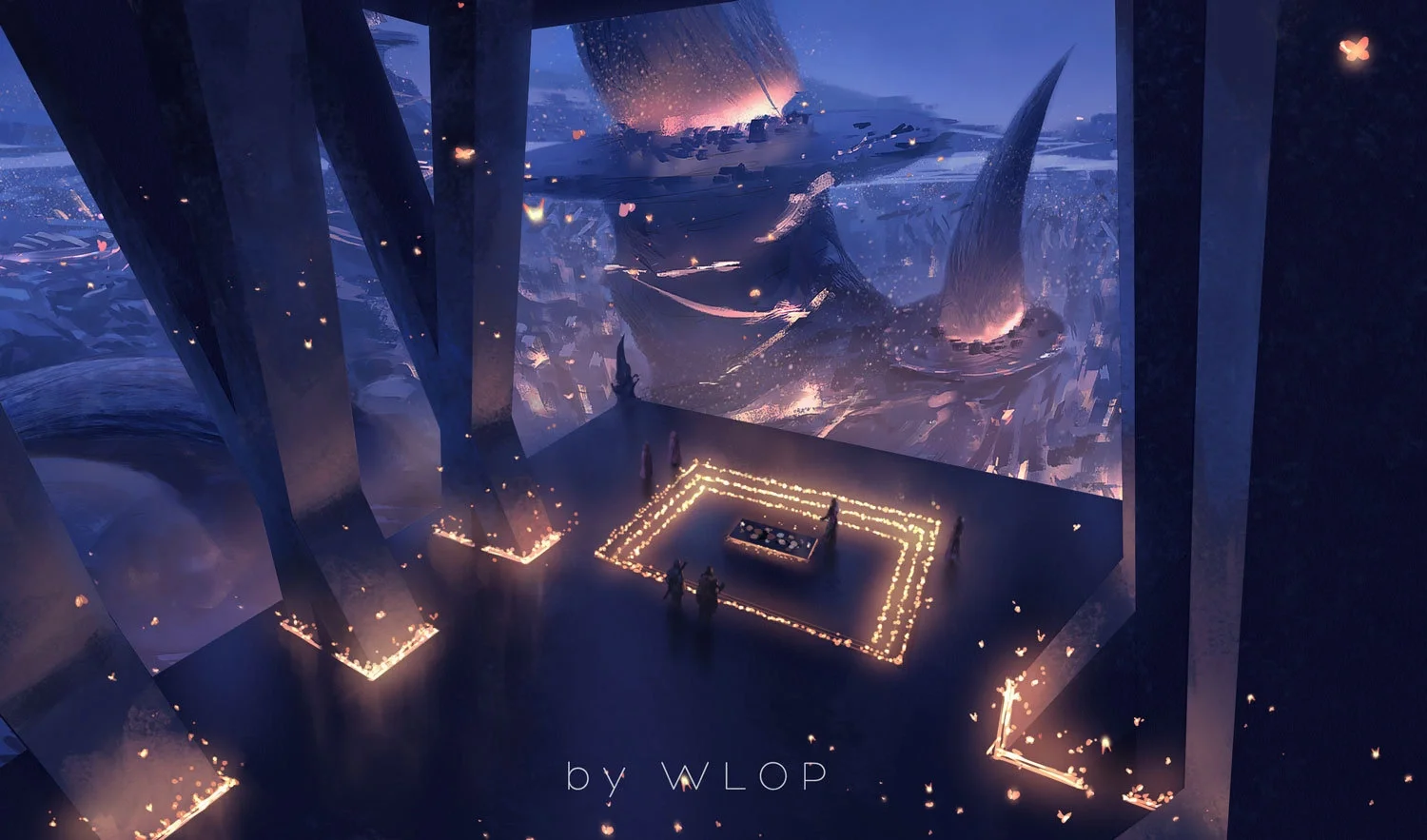SaaS 回源教程本教程将指导你如何配置 SaaS 回源,实现通过 Cloudflare 加速域名访问你的隧道服务。
环境要求
主域名已绑定 Cloudflare Tunnel,并正常访问(本教程使用:yusialone.top)
已托管到 Cloudflare 的加速域名(本教程使用:yusi.us.kg)
实操步骤1. 隧道配置中添加自定义域名
登录到 Cloudflare Tunnel 控制台
在隧道配置页面,找到并选择你的隧道配置
在隧道配置中,手动添加一个自定义域名:t1.yusi.us.kg
配置完成后,确认 t1.yusi.us.kg 可以正常解析并访问到站点
2. 配置优选域名
登录到你的加速域名控制台(yusi.us.kg)
转到 DNS 配置页面
点击添加记录(Add Record)
配置 CNAME 记录:
Type(类型):CNAME
Name(名称):js(示例子域名:js.yusi.us.kg)
Target(目标):填写优选域名,例如:www.visa.cn
Proxy status(代理状态):选择灰色云朵(关闭代理)
点击保存(Save)
...
什么是Serena?Serena 是一个开源的编码代理工具包,能让 AI 像资深开发者一样理解你的代码项目。它通过语言服务器协议(LSP)从符号层面理解代码结构和依赖关系,让 AI 能够:
精准定位函数定义和引用
自主完成开发任务
进行精确的代码编辑
执行各种开发环境操作
Windows 安装与配置步骤1. 安装 uv 包管理器以管理员权限打开 PowerShell,执行以下命令安装 uv:
12[Net.ServicePointManager]::SecurityProtocol = [Net.SecurityProtocolType]::Tls12irm https://astral.sh/uv/install.ps1 | iex
2. 配置 Cursor在 Cursor 的设置文件中添加 MCP 服务器配置。找到 Cursor 的配置文件(通常在 %APPDATA%\Cursor\User\settings.json),添加如下内容:
123456789101112{ "mcpServers": { " ...
RaiDrive挂载Infi网盘教程本教程将指导您如何使用RaiDrive工具将Infi网盘挂载为本地磁盘,从而方便地访问和管理您的云端文件。
1. 下载并安装RaiDrive首先,您需要下载RaiDrive软件。
下载地址: https://www.123pan.com/s/2IeA-v8djH
下载完成后,请按照提示完成安装。
2. 配置RaiDrive连接Infi网盘
打开RaiDrive软件。
点击左下角的“添加”按钮,选择“NAS”或“WebDAV”类型(Infi网盘通常支持WebDAV协议)。
在弹出的配置窗口中,填写以下信息:
地址: https://ogi.teracloud.jp
用户: yusialone
密码: V2nHz9Wb8ctv7K7U
驱动器名称: 您可以自定义一个驱动器名称,例如“Infi网盘”。
驱动器盘符: 选择一个未被占用的盘符,例如“Z:”。
点击“连接”按钮。
如果一切顺利,您的Infi网盘将会成功挂载为本地磁盘,您可以在“我的电脑”中看到新添加的驱动器。
3. 使用Infi网盘现在,您可以通过本地磁盘的方式访问Infi网盘中的文 ...
在使用 VMware 运行 Ubuntu 虚拟机时,随着使用时间的增长,最初分配的磁盘空间可能变得捉襟见肘。VMware Workstation 提供了便捷的磁盘容量扩展功能,但许多用户在执行此操作后会遇到一个棘手的问题:虚拟机无法正常启动,常常卡在黑屏界面。
本文将详细介绍这个问题产生的原因,并提供一套行之有效的解决方案,帮助你安全地为虚拟机扩容并恢复正常使用。
1. 问题描述与原因分析问题描述在 VMware 的虚拟机设置中,选择硬盘设备并使用“扩展”功能增加磁盘容量后,重新启动 Ubuntu 虚拟机,系统无法进入登录界面,一直停留在黑屏状态。
引发原因这个问题的根源在于,VMware 仅仅是扩大了虚拟磁盘文件(.vmdk)的“物理”容量,但位于虚拟机内部的操作系统(Ubuntu)并未自动识别这部分新增的空间。 操作系统内部的分区表仍然保持着扩容前的大小,导致系统在启动时无法正确处理这块未分配的“新领土”,从而卡住。
2. 解决方案核心思路是:利用一个临时的“Live 系统”来启动虚拟机,然后在这个独立的环境中使用磁盘工具(如 GParted)来调整原系统的分区,将未分配的空间划分 ...
Livox激光雷达SLAM与重定位常用命令整理本文记录了在使用Livox激光雷达进行SLAM建图与重定位时常用的ROS命令,方便日后查阅。
1. 启动Livox激光雷达驱动1roslaunch livox_ros_driver livox_lidar.launch
启动Livox官方驱动节点,连接并发布雷达点云数据。
2. 启动SLAM建图(livox_mapping)1roslaunch livox_mapping mapping_mid.launch map_file_path:="/home/yusi/Desktop/maps/"
启动Livox的建图节点,map_file_path参数指定地图保存路径。注意:路径最后的斜杠不能省略。
3. 发布静态坐标变换1rosrun tf static_transform_publisher 0 0 0 0 0 0 map camera_init 100 &
发布map与camera_init之间的静态变换,通常用于SLAM与重定位坐标系对齐。参数说明:
前6个数字分别为xyz平移和rpy ...
ROS 2接口与配置迁移指南 (从仿真到实车)本文档旨在作为将 gazebo_robot_sim_py 仿真项目移植到真实硬件平台的操作手册。核心思想是:用真实的传感器驱动替换Gazebo插件,并调整配置文件以匹配真实机器人的物理特性。
第一部分:SLAM (Cartographer) 接口与配置在 slam_launch.py 启动的SLAM流程中,您的实车需要替换Gazebo提供的传感器数据,并可能需要调整Cartographer的配置。
1. 必需的输入话题 (Your Vehicle MUST Provide These)
接口 (话题)
消息类型
发布者 (仿真中)
订阅者 (仿真中)
实车操作指南
/scan
sensor_msgs/LaserScan
Gazebo激光雷达插件
cartographer_node
【核心任务】 您的激光雷达驱动程序必须发布此话题。确保消息的 frame_id 与您机器人TF树中的激光雷达坐标系名称一致(例如 laser_link)。
/odom
nav_msgs/Odometry
Gazebo差分驱动插件
cartograp ...
在AI时代,一个好的提示词能够大幅提升工作效率和内容质量。本文整理了三个核心领域的实用提示词模板,涵盖博文写作、编程开发和学术论文,为不同需求的用户提供参考。
🎯 什么是提示词提示词(Prompt)是与AI模型进行交互的关键指令,通过精心设计的提示词,我们可以:
明确AI的角色定位和专业领域
规范输出格式和质量标准
提供具体的执行流程和约束条件
获得更精准、更符合需求的回答
一个优秀的提示词通常包含以下要素:
角色设定:明确AI的专业身份和能力范围
任务描述:详细说明需要完成的具体工作
输出要求:规定格式、风格、长度等标准
约束条件:设置行为准则和限制规则
示例参考:提供具体的格式模板
📝 博文写手提示词应用场景博文写手提示词适用于各种内容创作场景,包括:
技术博客:编程教程、技术分析、工具介绍
生活分享:经验总结、心得体会、观点表达
产品评测:深度测评、使用体验、对比分析
教育内容:知识科普、学习方法、技能分享
核心特点这个提示词的设计重点在于:
专业性:具备扎实的写作功底和丰富的创作经验
适应性:能够根据不同主题灵活调整写作风格
结构化:遵循清晰的逻辑框架,确保内 ...
使用Python-docx库创建专业的Word文档在日常工作和学习中,我们经常需要生成格式规范的Word文档,特别是学术论文、报告等正式文档。手动调整格式既繁琐又容易出错。今天,我将介绍如何使用Python的python-docx库来自动化生成格式化的Word文档。
什么是python-docx?python-docx是一个强大的Python库,用于创建和修改Microsoft Word (.docx)文件。它提供了丰富的API,让我们能够通过编程方式控制文档的各个方面,包括段落、字体、表格、图片等。
安装python-docx首先,我们需要安装这个库:
1pip install python-docx
基础概念在使用python-docx之前,需要了解几个基本概念:
Document(文档):整个Word文档对象
Paragraph(段落):文档中的一个段落
Run(文字块):段落中具有相同格式的一段连续文字
Style(样式):预定义的格式集合
创建和设置文档让我们从创建一个基本文档开始:
1234567891011from docx import Documentfrom ...
SLAM 小车指令合集本文档汇集了在ROS2环境下,操作SLAM小车进行Gmapping建图、Cartographer建图以及Navigation2导航的核心指令,旨在提供一份清晰、快速的查询手册。
重要提示:在开始所有操作前,请务必确保树莓派与microROS控制板的 ROS_DOMAIN_ID 保持一致。
一、 Gmapping 建图Gmapping是一种基于粒子滤波的经典SLAM算法,适用于计算量要求不高的小场景建图。
1. 准备工作a. 启动并连接代理在树莓派终端中执行,启动microROS代理。
1sh ~/start_agent_rpi5.sh
启动后,按一下microROS控制板的复位按键,等待连接成功。
b. 进入Docker环境打开一个新的终端,执行以下指令进入ROS2 Docker容器。
1sh ros2_humble.sh
c. 查看运行中的Docker容器在 树莓派主机的终端(即未进入Docker环境的终端)中执行以下指令,可以查看当前正在运行的容器及其ID。
1docker ps
此命令会列出当前正在运行的所有Docker容器,包括它们的CONTAIN ...
一键脚本安装 ROS2在终端中执行以下命令即可一键安装 ROS2(适用于 Ubuntu):
1wget http://fishros.com/install -O fishros && . fishros
该脚本由 Fishros 社区维护,支持多种 ROS2 版本的自动安装,适合新手快速部署环境。
检查 ROS2 是否安装成功安装完成后,可以通过运行 ROS2 自带的小乌龟仿真程序来检测环境是否正常。
启动 turtlesim 仿真窗口:
1ros2 run turtlesim turtlesim_node
执行该命令后,会弹出一个小乌龟的图形窗口,说明 ROS2 及其 GUI 组件安装成功。
启动键盘控制节点:
1ros2 run turtlesim turtle_teleop_key
在弹出的终端窗口中,使用键盘的方向键即可控制小乌龟移动。
如果上述命令均能正常运行,说明 ROS2 安装和基本环境配置已经完成。
更多 ROS2 控制海龟的常用指令1. 控制小乌龟移动可以通过发布速度话题控制小乌龟运动。例如,让 turtle1 以一定速度前进并旋转:
...